有时因为工作的需要,必须要对一些文档进行加密或者限制编辑,那么该如何进行操作呢?在Word2010中,就有加密、限制编辑等多种方法可选择。下面小编就为大家详细介绍下怎么对Word2010文档进行加密、限制编辑吧!不会的朋友速来围观吧!
Word2010文档加密、限制编辑方法:
将文档编辑好后,点击页面左上角的“文档”,然后选择“信息”,这时如果大家选择"保护文档"中的【标记为最终状态】,那么将会禁用或关闭键入、编辑命令和校对标记等功能。这样其他人就只能够阅读文档,但是无权修改文档啦!如果大家选择【标记为最终状态】下面的【用密码进行加密】的话,那么其他人如果没有密码就无法打开文档啦!
设置Word两端对齐方法步骤
设置文本内容两端,调整文字的水平间距,使其均匀分布在左右页边距之间。两端对齐使两侧文字具有整齐的边缘。
好啦,就是这么简单,有需要的朋友赶紧去设置下吧!
PS:该命令在Excel、和PPT中同样适用。
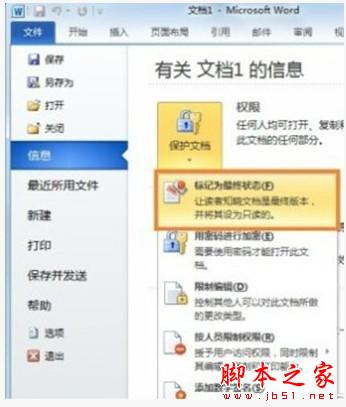
office2010中word样式使用方法
Office的样式是用有意义的名称保存的字符格式和段落格式的集合,这样在编排重复格式时,先创建一个该格式的样式。




